如何快速掌握win10快速访问使用方法|Win10系统小技巧
来源:PE吧 作者:Bill 发布于:2020-03-02 14:20:20 浏览:2509
Win10文件资源管理器中,实际上有两个快速访问区域,这篇文章是PE吧给大家带来的两个快速访问区域,都有哪些区别,还有,我们在日常工作生活中又该如何利用好这两个快速访问区域。
1、快速访问的区域不一样,两者之间的作用也就不一样了
Win10的两个快速访问,一个负责资源管理,一个负责功能管理
打开文件资源管理器,首先可以看到的是,快速访问目录,也就是在窗口左侧,包含了桌面、下载、文档、图片等四个文件夹分支,右侧窗口则显示的是常用文件夹和最近使用的文件,这两个组内容。
快速访问这个区域:主要负责文件资源的快速组织和利用,Win10会很智能的显示最近操作过的文件还有文件夹,所以快速访问这里的数量是会变化的,不断更新
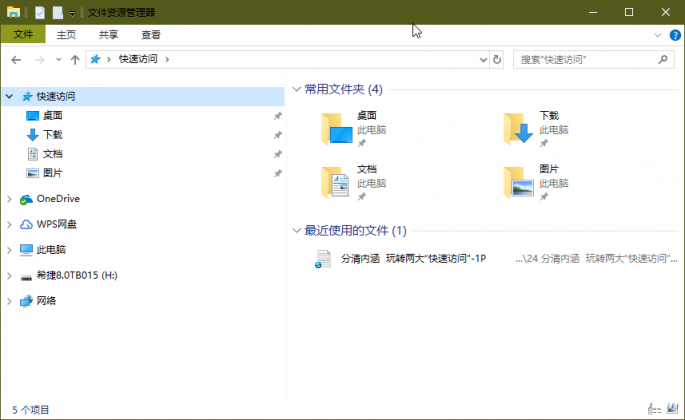
这里的另一个快速访问区域是在文件资源管理器窗口边框左上角的快速访问工具栏,这里汇集了文件或设备操作的功能性命令,工具栏上默认可见属性,新建文件夹两个功能,点击上面的折叠菜单还可以查看更多常用操作命令
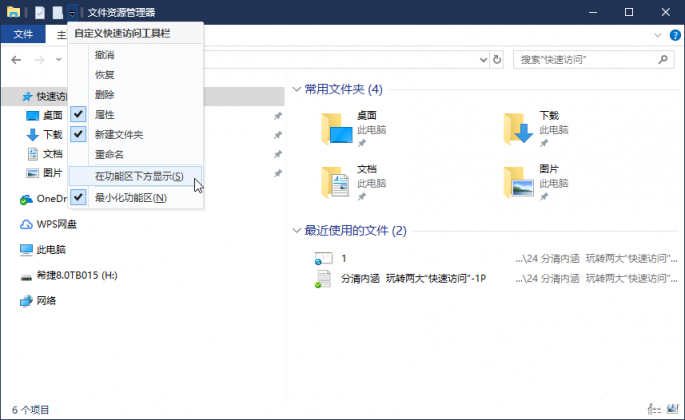
2、自定义快速访问工具栏,个性定制用好快速访问工具栏
通过添加用户常用的操作功能到快速访问栏工具条中,可实现快速访问工具栏的个性化自定义。要将一个功能按钮添加到快速访问工具栏,只需点击菜单栏右侧的小箭头图标,显示出功能区面板,之后在要添加的功能项目上点击右键,选择添加到快速访问工具栏即可。
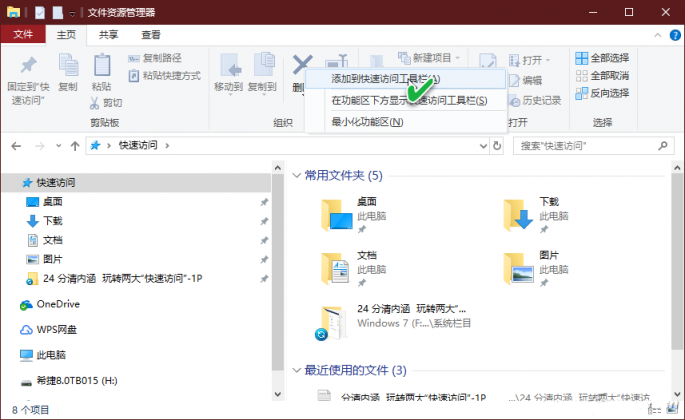
3、因人而异,更加合理的利用好快速访问
想要决定文件资源管理器打开的时候,快速访问先看到什么,还可以这样设置,右键点击快速访问,并选择选项或在查看菜单下选择选项,在文件夹选项窗口中进行选择此电脑,在开启资源管理器后聚焦于此电脑,代替默认的快速访问。
要是希望快速访问菜单中不出现某个项目,右键点击该项并选择从快速访问中删除即可,如果希望一个文件夹马上出现在快速访问菜单下,可通过右键菜单命令将其固定。
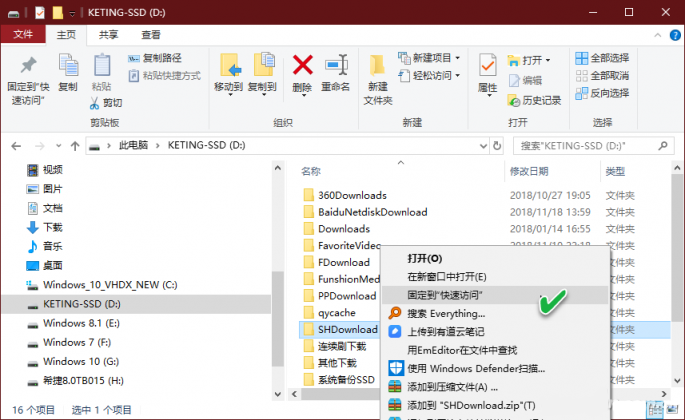
如果不需要使用快速访问,还可以禁用该功能,方法:在文件夹选项窗口的隐私组中,取消对该组所属的两个复选框的选择即可。以上就是如何快速掌握win10快速访问使用方法|Win10系统小技巧文章。要想了解更多Windows资讯,请继续关注PE吧。



